Façon de supprimer l'identifiant Apple de votre iPhone sans mot de passe
J’ai acheté un iPhone d’occasion à l’un de mes amis. Cependant, lorsque j’essayais de télécharger des applications sur le téléphone, une fenêtre d’identifiant Apple est apparue et m’a demandé d’entrer le code d’accès Apple ID. Comment puis-je supprimer l’identifiant Apple de mon iPhone ? Je ne connais vraiment pas le mot de passe.

La chose la plus ennuyeuse pour les utilisateurs qui achètent un iPhone d’occasion est qu’il reste toujours un identifiant Apple sans connaître l’identifiant Apple. En outre, si vous devez vendre votre iPhone mais que vous ne vous souvenez pas du code d’accès Apple ID, les choses deviendront également noueuses. Si vous rencontrez maintenant des problèmes avec l’identifiant Apple. Ce article peut être le bon qui peut vous aider. Dans cet article, je vais vous montrer comment supprimer l’identifiant Apple de votre iPhone / iPad / iPod touch sans connaître le mot de passe.
- Méthode 1. TunesKit iPhone Unlocker vous aide à supprimer l'identifiant Apple sans mot de passe

- Méthode 2. Supprimer l’identifiant Apple de l’iPhone via les paramètres [Mot de passe obligatoire]
- Méthode 3. Comment enlever le compte Apple via Localiser mon iPhone
- Méthode 4. Supprimer votre identifiant Apple de l’iPhone via l’App Store
- Méthode 5. Enlever un compte Apple de l’iPhone via iTunes
- Conclusion
Supprimer l’identifiant Apple avec TunesKit iPhone Unlocker [Sans mot de passe]
Dans la plupart des situations, la suppression de l’identifiant Apple d’un iPhone ne sera pas une tâche facile en raison de la fonction Localiser mon iPhone. Tant que cette fonction est activée sur l’iPhone, vous ne pourrez pas la déverrouiller ou la réinitialiser aux paramètres d’usine. Dans de tels cas, demander l’aide d’un outil tiers professionnel peut être la solution optimale.
TunesKit iPhone Unlocker est un outil de déverrouillage iOS multifonctionnel qui permet aux utilisateurs de déverrouiller l’identifiant Apple, de supprimer la restriction MDM, de contourner le code d’accès au temps d'écran et de déverrouiller le code de verrouillage de l’écran. Il est maintenant entièrement compatible avec le dernier iPhone 14 ainsi qu’iOS 16. Dans des situations telles que l’iPhone est désactivé, l’oubli du mot de passe de verrouillage de l’écran de l’iPhone, la suppression du code qu temps d'écran, etc., TunesKit iPhone Unlocker est toujours le plus fiable. Avec l’interface concise et intuitive, vous pouvez déverrouiller votre appareil iOS en quelques clics.
Pourquoi choisir TunesKit iPhone Unlocker ?
- Entièrement compatible avec la plupart des modèles d’appareils iOS
- Disponible sur la dernière version iOS
- Supprimer l’identifiant Apple de l’iPhone sans mot de passe en 4 étapes
- Déverrouiller facilement l’iPhone / iPad / iPod touch
- Fonction facile à utiliser et interface conviviale
Voyons maintenant comment supprimer l’identifiant Apple de l’iPhone en utilisant TunesKit iPhone Unlocker.
Étape 1Connectez l’iPhone à l’ordinateur
Pour commencer, veuillez connecter votre iPhone à un ordinateur et lancer TunesKit iPhone Unlocker. Ensuite, cliquez sur l’option Déverrouiller l’identifiant Apple. Lorsque TunesKit iPhone Unlocker détecte votre iPhone, cliquez sur le bouton Commencer.
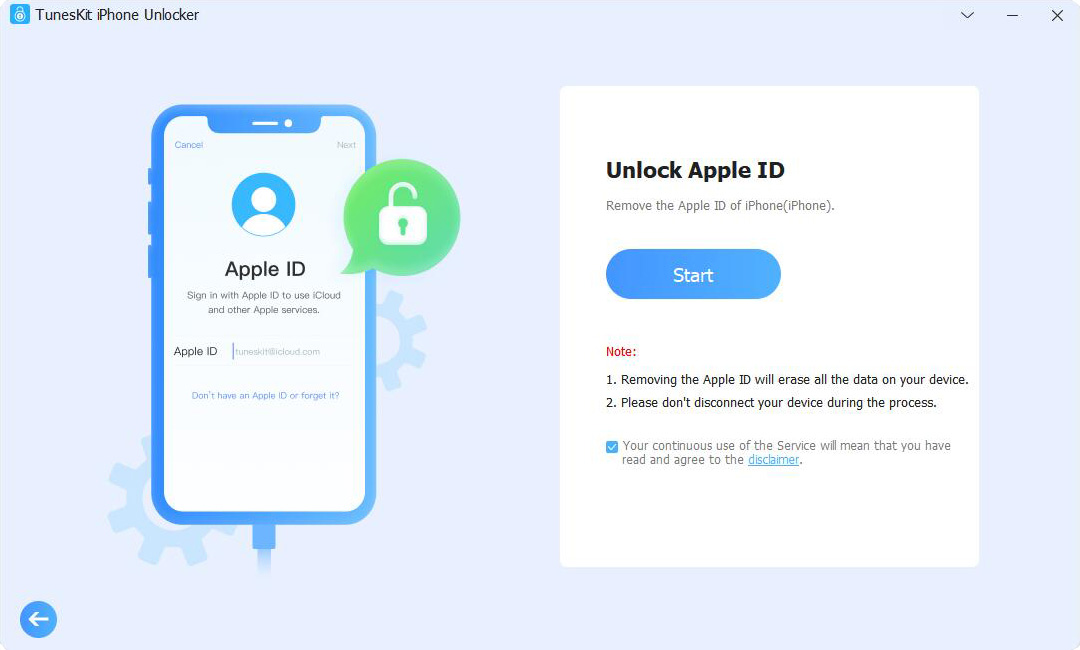
Étape 2Double confirmation
Si vous n’avez pas activé la fonction Localiser mon iPhone sur votre iPhone, vous pouvez passer directement à l’étape 4. Dans cette phase, vous devrez confirmer si vous avez configuré un verrouillage d’écran sur votre iPhone et si l’authentification à deux facteurs est activée sur votre appareil.
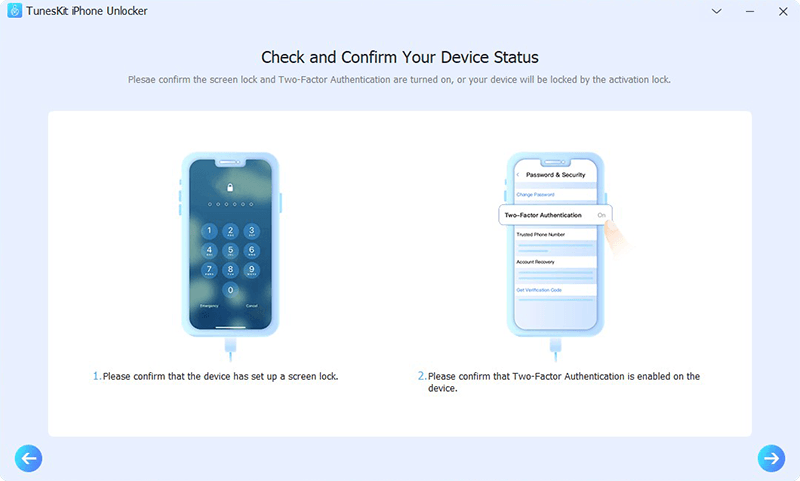
Étape 3Téléchargez le progiciel
Après confirmation, TunesKit iPhone Unlocker commencera à télécharger un progiciel pour déverrouiller l’identifiant Apple de votre iPhone. Veuillez vous assurer que toutes les informations données correspondent à votre iPhone. Si ce n’est pas le cas, veuillez le corriger manuellement.
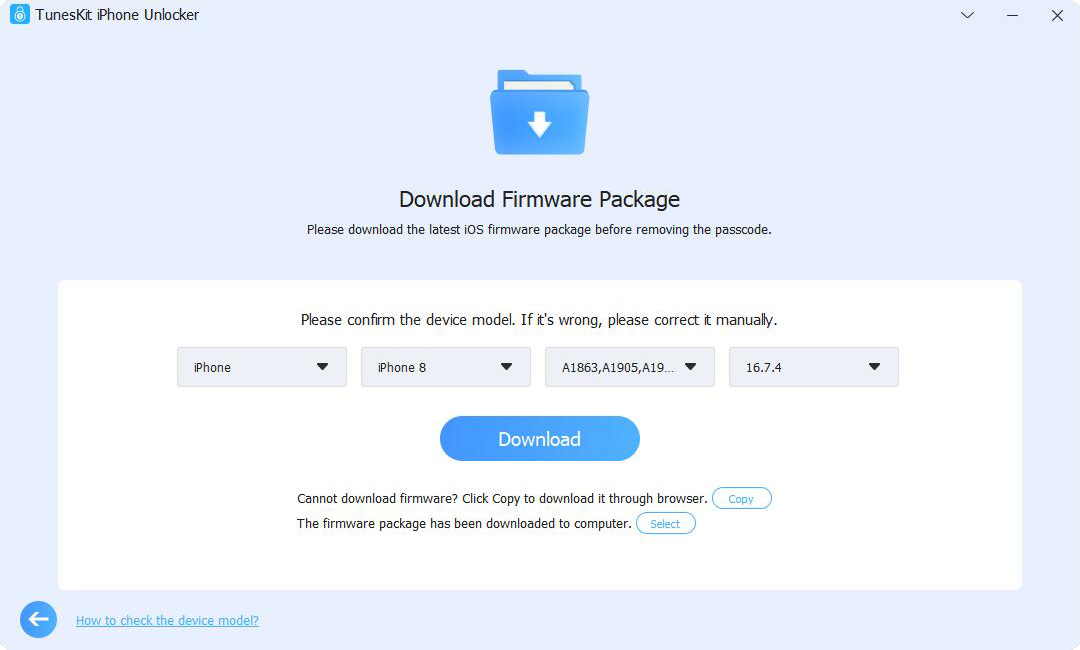
Étape 4Supprimez l’identifiant Apple de l’iPhone sans mot de passe
Après le téléchargement, TunesKit commencera à supprimer l’identifiant Apple de votre appareil. Ce processus ne prendra pas beaucoup de temps.
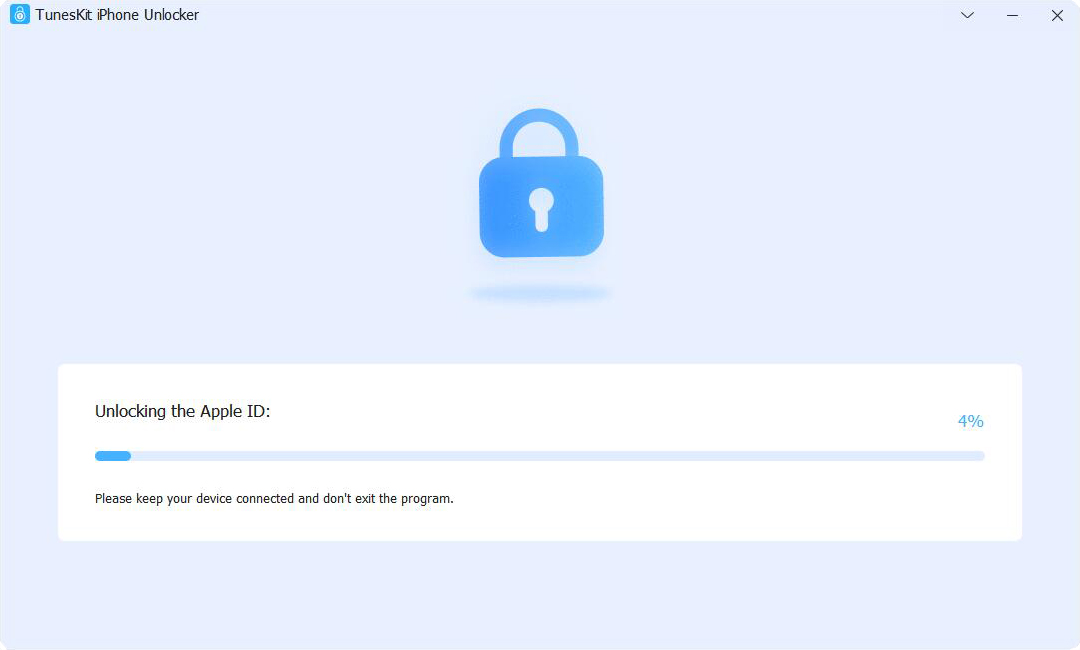
Tutoriel vidéo : Comment supprimer l'identifiant Apple de votre iPhone
Supprimer l’identifiant Apple de l’iPhone via les paramètres
De plus, un moyen simple de supprimer l'identifiant Apple sans mot de passe consiste à le faire via les paramètres. Cependant, vous devrez entrer votre code d'identifiant Apple pour désactiver Localiser mon iPhone. Puisque vous avez oublié votre mot de passe, vous devez d'abord réinitialiser votre mot de passe, puis supprimer votre compte avec le nouveau mot de passe. Voici les étapes détaillées pour savoir comment supprimer un identifiant Apple sans mot de passe.
Étape 1. Pour modifier le mot de passe de votre identifiant Apple, vous devez accéder au site Web officiel de l'identifiant Apple, puis appuyer sur Identifiant Apple ou mot de passe oublié.
Étape 2. Entrez votre identifiant Apple et appuyez sur Continuer. Ensuite, sélectionnez l'option J'ai besoin de réinitialiser mon code d'accès.
Étape 3. Réinitialisez votre mot de passe en choisissant une option. Si vous vous souvenez encore de la réponse à la question de sécurité que vous avez définie auparavant, vous pouvez réinitialiser votre mot de passe de cette manière en suivant les instructions. Si votre compte Apple est lié à une adresse e-mail que vous utilisez encore régulièrement, vous pouvez également réinitialiser votre mot de passe en acceptant un e-mail de récupération.
Étape 4. Une fois la réinitialisation de votre mot de passe terminée, ouvrez l'application Paramètres et appuyez sur votre identifiant Apple en haut de l'interface. Ensuite, faites glisser vers le bas lorsque la fenêtre suivante apparaît et cliquez sur Déconnexion.
Étape 5. Désactivez Localiser mon iPhone avec votre nouveau mot de passe Apple ID. Ensuite, cliquez sur Déconnexion pour résoudre le problème de la suppression du compte Apple ID sur iPhone sans mot de passe.
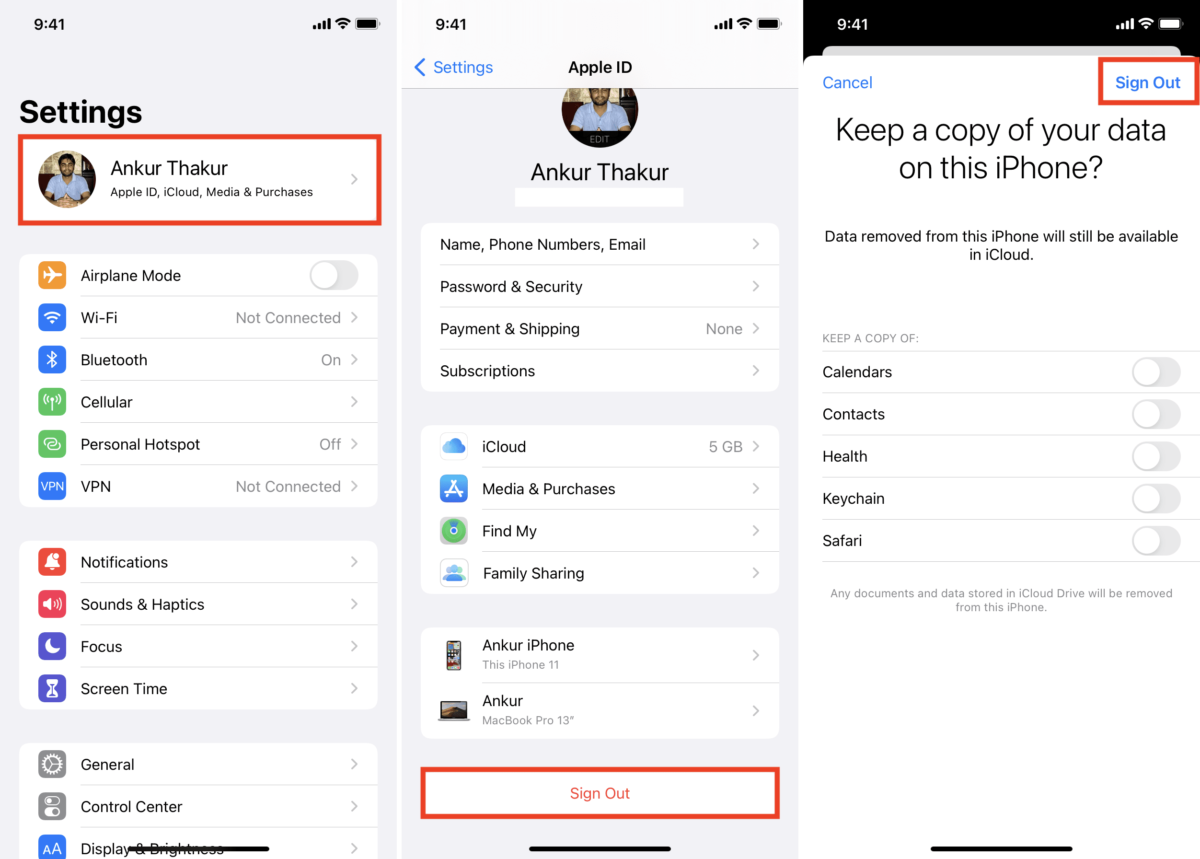
Comment enlever le compte Apple via Localiser mon iPhone
Si la fonction Localiser mon iPhone est activée sur votre appareil iOS, vous pouvez utiliser le service iCloud pour supprimer l’identifiant Apple de votre iPhone. Vous pouvez appliquer cette fonctionnalité sur un ordinateur ou un téléphone mobile. Vous pouvez suivre les instructions à venir pour le faire.
Étape 1. Lancez un navigateur sur votre ordinateur ou votre téléphone mobile. Ensuite, accédez au site Web iCloud.com.
Étape 2. Connectez-vous à votre identifiant Apple et cliquez sur l’option Localiser mon iPhone.
Étape 3. Sélectionnez l’option Tous les appareils et cliquez sur votre iPhone.
Étape 4. Appuyez sur l’option Supprimer du compte pour supprimer l’identifiant Apple de l’iPhone.
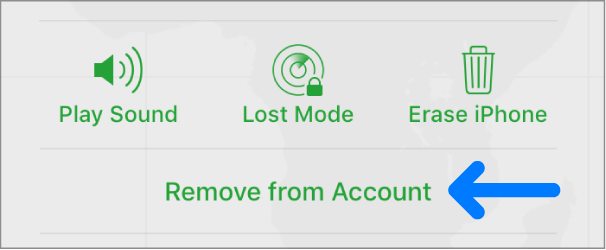
Supprimer votre identifiant Apple de l’iPhone via l’App Store
Vous pouvez également supprimer le compte Apple de l’App Store si vous ne pouvez pas télécharger d’apps en tant que restrictions de l’identifiant Apple. La suppression de l’identifiant Apple de l’App Store vous permet uniquement de vous connecter à un autre compte Apple sur l’Apple Store et de télécharger des apps. Voyons comment le faire.
Étape 1. Revenez à l’écran d’accueil de votre iPhone. Trouvez App Store et touchez-le.
Étape 2. Cliquez sur votre profil dans le coin supérieur droit de l’App Store.
Étape 3. Faites défiler vers le bas et cliquez sur le bouton Déconnexion.
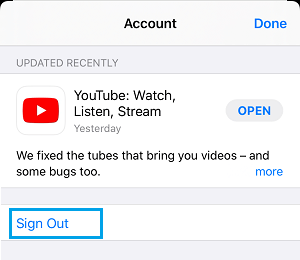
Enlever un compte Apple de l’iPhone via iTunes
Si vous souhaitez supprimer l'identifiant Apple connecté à l'iTunes Store et à l'App Store, vous pouvez simplement le faire sans mot de passe. Mais si vous souhaitez supprimer l'identifiant Apple connecté à iCloud, iMessage ou à d'autres services Apple, vous devez saisir votre code d'accès de l'identifiant Apple. Comme vous avez oublié le mot de passe, c'est une bonne option pour vous de restaurer votre iPhone via iTunes, qui peut également supprimer l'identifiant Apple sans mot de passe sur votre iPhone. Voici comment supprimer un identifiant Apple sans le mot de passe via iTunes.
Étape 1. Branchez votre iPhone sur votre ordinateur personnel à l'aide d'un câble USB d'origine.
Étape 2. Si vous utilisez un ordinateur que votre iPhone a synchronisé avec iTunes, vous pouvez passer à l'étape suivante ; sinon, vous devez mettre votre iPhone en mode de récupération pour continuer : Tout d'abord, maintenez enfoncé le bouton latéral avec le bouton Volume haut / bas. Ensuite, éteignez votre iPhone en déplaçant le curseur Éteindre. Ensuite, continuez à appuyer sur le bouton latéral jusqu'à ce que l'écran du mode de récupération s'affiche.
Étape 3. Appuyez sur l'icône iPhone et appuyez sur le bouton Résumé.
Étape 4. Cliquez sur l'option Restaurer l'iPhone, puis attendez qu'elle se termine.
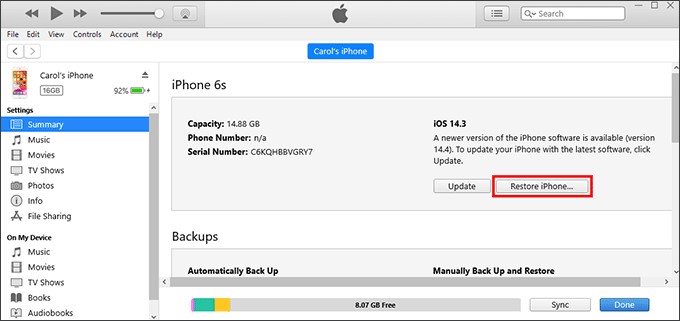
Conclusion
Acheter un iPhone qui reste un identifiant Apple inconnu est une chose difficile. Après avoir lu cet article, vous apprendrez la meilleure façon de supprimer l’identifiant Apple de l’iPhone en utilisant diverses solutions. Si vous n’avez pas le code d’accès de l'identifiant Apple, le seul choix pour vous est d’utiliser TunesKit iPhone Unlocker.
